Notīriet pagaidu direktoriju startēšanas laikā, izmantojot diska tīrīšanu
Nesen mēs redzējām, kā operētājsistēmā Windows 10 automātiski iztīrīt pagaidu direktoriju, izmantojot vienkāršu sērijveida failu. Šajā rakstā mēs redzēsim, kā veikt to pašu uzdevumu, izmantojot iebūvēto diska tīrīšanas rīku (cleanmgr.exe). Atšķirībā no sērijveida faila, tas parāda progresa logu ar ziņojumiem un progresa joslu, kas sniedz priekšstatu par darbības ilgumu.
Reklāma
Kā jūs, iespējams, jau zināt no iepriekšējā raksta par to, kāAutomātiski notīriet pagaidu direktoriju operētājsistēmā Windows 10", šis ir īpašs Windows direktorijs, kurā operētājsistēma glabā pagaidu failus. Pagaidu faili ir jāizdzēš pēc to izveides procesa beigām. Tomēr tas nenotiek bieži. Tas liek pagaidu direktorijam tos uzglabāt un palielināt izmēru, piepildot jūsu diskdzini ar failiem, kas jums nav vajadzīgi.
Jūs varat pārbaudīt pašreizējā pagaidu direktorija saturu, izmantojot īpašu vides mainīgo, %temp%(%tmp% arī darbojas). Tas norāda uz direktoriju ar pagaidu failiem. Vienkārši ierakstiet "%temp%" vai "%tmp%" bez pēdiņām File Explorer adreses joslā:

 Programma Disk Cleanup (Cleanmgr) ir iebūvēts Windows rīks, kas var noņemt dažādus nevēlamos failus, lai atbrīvotu vietu diskā. Tas var noņemt vecos Windows atjaunināšanas failus, pārlūkprogrammas kešatmiņu, atkritnes failus un daudzus citus vienumus visi reizē. Viena no tā iespējām ir iespēja iztīrīt pagaidu direktoriju. Tas ir tieši tas, kas mums vajadzīgs.
Programma Disk Cleanup (Cleanmgr) ir iebūvēts Windows rīks, kas var noņemt dažādus nevēlamos failus, lai atbrīvotu vietu diskā. Tas var noņemt vecos Windows atjaunināšanas failus, pārlūkprogrammas kešatmiņu, atkritnes failus un daudzus citus vienumus visi reizē. Viena no tā iespējām ir iespēja iztīrīt pagaidu direktoriju. Tas ir tieši tas, kas mums vajadzīgs.
Diska tīrīšana atbalsta sākotnējos iestatījumus, izmantojot īpašu komandrindas argumentu pāri, /SAGESET un /SAGERUN. Varat izveidot sākotnējo iestatījumu, lai noņemtu tikai pagaidu direktorija saturu, un ievietot saīsni startēšanas mapē. Tāpēc katru reizi, kad pierakstāties savā lietotāja kontā, pagaidu direktorijs tiks automātiski notīrīts. Pirms turpināt, iesaku izlasīt šādus rakstus:
- Cleanmgr.exe komandrindas argumenti
- Izveidojiet priekšiestatījumu Cleanmgr (diska tīrīšanai)
Otrajā rakstā ir aprakstīta šī trika ideja, kuru mēs izmantosim šodien.
Notīriet pagaidu direktoriju startēšanas laikā, izmantojot diska tīrīšanu
- Atvērt paaugstināta komandu uzvedne.
- Ierakstiet šādu komandu
cleanmgr.exe /SAGESET: numurs
Numurs ir unikāls jūsu sākotnējā iestatījuma identifikators. Uztveriet to kā sava sākotnējā iestatījuma nosaukumu. Tā var būt jebkura vērtība no 0 līdz 65535.
Pieņemsim, ka izmantojat skaitli 100, piemēram: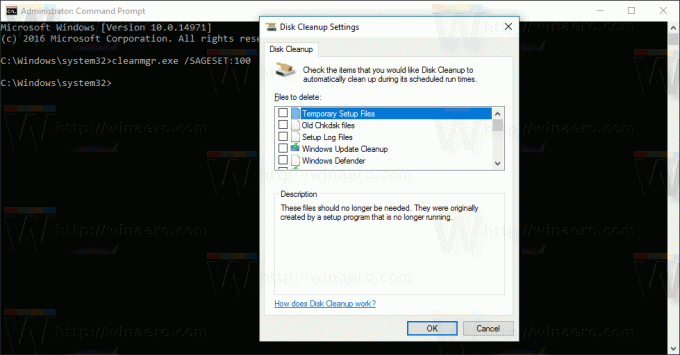
- Atzīmējiet tikai vienu opciju "Pagaidu faili", lai saglabātu to kā sākotnējo iestatījumu "100":

- Noklikšķiniet uz Labi, lai saglabātu sākotnējo iestatījumu zem numura, kuru ievadījāt paaugstinātajā komandu uzvednē.
Tagad izveidosim saīsni jūsu izveidotajam iepriekšējam iestatījumam.
- Ar peles labo pogu noklikšķiniet uz tukšās vietas uz darbvirsmas un konteksta izvēlnē atlasiet Jauns — saīsne.

- Saīsnes mērķa lodziņā ierakstiet šādu komandu:
cleanmgr.exe /SAGERUN: 100
Izmantojiet to pašu numuru 100 vietā, ko izmantojāt ar SAGESET slēdzi.

- Nosauciet saīsni kā "Notīrīt pagaidu direktoriju".
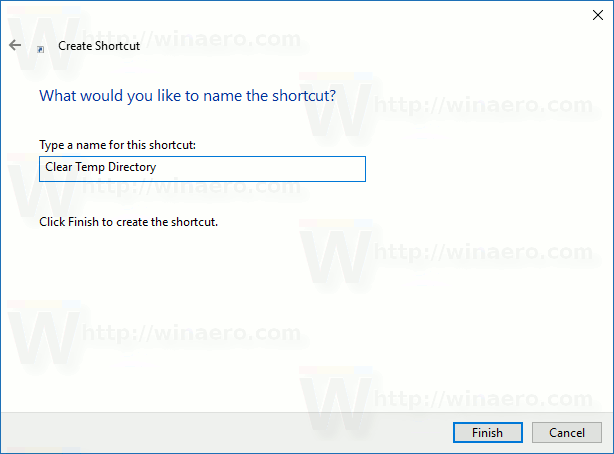
- Ja vēlaties, varat mainīt saīsnes ikonu.
Voila, saīsne ir izveidota. Katru reizi, noklikšķinot uz tā, tas tieši iztukšo jūsu pagaidu direktoriju.
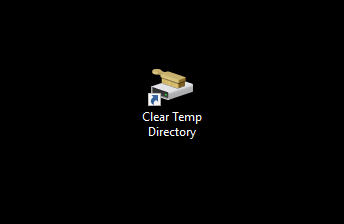
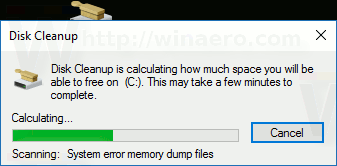 Tagad katrā startēšanas reizē ļauj notīrīt pagaidu direktoriju.
Tagad katrā startēšanas reizē ļauj notīrīt pagaidu direktoriju.
Notīriet pagaidu direktoriju startēšanas laikā, izmantojot diska tīrīšanu
- Nospiediet Uzvarēt + R īsinājumtaustiņus kopā uz tastatūras, lai atvērtu dialoglodziņu Palaist. Lodziņā Palaist ierakstiet vai ielīmējiet šo:
apvalks: startēšana
Iepriekš minētais teksts ir a īpaša čaulas komanda kas liek File Explorer tieši atvērt Startup mapi.


- Kopējiet vai pārvietojiet tikko izveidoto saīsni uz mapi Startup un esat pabeidzis!
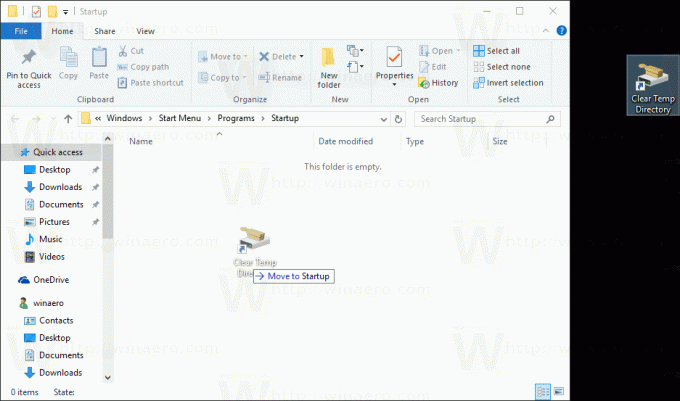
No šī brīža pagaidu direktorijs būs tīrs katru reizi, kad pierakstīsities savā lietotāja kontā.
Tieši tā.
